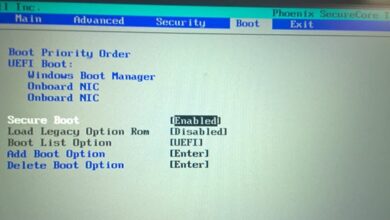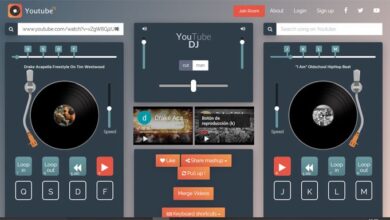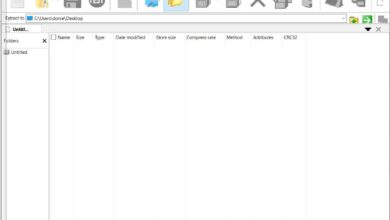Jak zmusić aplikacje UWP do uruchamiania pełnego ekranu?
Uniwersalne aplikacje Windows, znane jako UWP, z nowym modelem aplikacji, który Microsoft próbuje ujednolicić dla swoich najnowszych systemów operacyjnych i które ogólnie działają tak samo na smartfonach i tabletach, jak na komputerach wszystkich rozmiarów. Te aplikacje zostały po raz pierwszy wprowadzone w systemie Windows 8, a wraz z pojawieniem się systemu Windows 8.1 wszystkie mogły działać w trybie pełnoekranowym, ale ta funkcja, nie jest jasne, dlaczego została usunięta z systemu Windows 10.
Microsoft chciał Aplikacje platformy Windows 10 UWP są jak najbardziej podobne do konwencjonalnych aplikacji, do których użytkownicy są przyzwyczajeni. Z tego powodu firma zrobiła je wszystkie działają w zmaksymalizowanych oknach lub przeniósł się, aby dostosować je do swoich upodobań i potrzeb. Jednak podczas przekształcania tych aplikacji w „okna” wyeliminowano możliwość przywrócenia tych aplikacji z powrotem do trybu „pełnego ekranu”, a przynajmniej ukrycia tej możliwości.
Chociaż aplikacje UWP działają domyślnie jako okna, jest to możliwe skonfiguruj je ponownie w trybie „pełnoekranowym” aby móc z nich korzystać w taki sam sposób, jak pracowali w Windows 8.1, za pomocą prostego skrótu klawiaturowego. Aby to zrobić, po prostu otwórz daną aplikację na naszym pulpicie i naciśnij skrót klawiaturowy:
- Shift + Windows + Enter
Automatycznie będziemy mogli zobaczyć, jak dana aplikacja działa teraz na pełnym ekranie.
Aktualizacja Windows 10 Fall Creators Update będzie mogła wyświetlać aplikacje UWP na pełnym ekranie za pomocą klawisza F11 i wprowadzać więcej natywnych funkcji na pełnym ekranie
Windows 10 Fall Creators Update, kolejna aktualizacja systemu Windows 10, która dotrze do wszystkich użytkowników za około dwa miesiące, poprawi pełnoekranową obsługę uniwersalnych aplikacji. Wiele aplikacji firmy Microsoft, takich jak Krawędź, Twoja przeglądarka internetowa natywnie zaimplementuje tę funkcjonalność, a dodatkowo zostaną dodane nowe funkcje i ustawienia w celu poprawy cały ekran .
Dodatkowo użytkownicy Windows 10 Insider mogą oczywiście również wymusić uruchamianie wielu aplikacji w trybie pełnoekranowym za pomocą klawisza F11, podobnie jak Google Chrome i inne aplikacje. Jednak technika F11 nie działa w 100% aplikacji ponieważ muszą mieć tę funkcję zawartą w kodzie. Skrót klawiaturowy, o którym już mówiliśmy, działa w 100% z aplikacjami, od kalkulatora Windows 10 po Paint 3D.
Czy czujesz się komfortowo z aplikacjami pełnoekranowymi, czy wolisz je w odpowiednich oknach?